在vscode中分屏编辑最直接的方式是使用内置的编辑器组功能,1.可通过快捷键ctrl+/(windows/linux)或cmd+/(macos)实现垂直分屏;2.通过拖拽文件标签到边缘实现移动分屏;3.通过菜单栏“视图→编辑器布局”选择预设布局;4.通过命令面板输入“split editor”进行分屏操作;5.关闭分屏可使用ctrl+w或点击“x”图标;此外,分屏常用于前端开发、后端api开发、代码重构对比、文档查阅与调试等场景,并可通过自定义快捷键、保存工作区、拖拽优化、最小化侧边栏等方式提升效率,vscode相较于传统ide更轻量、灵活且高度可定制。
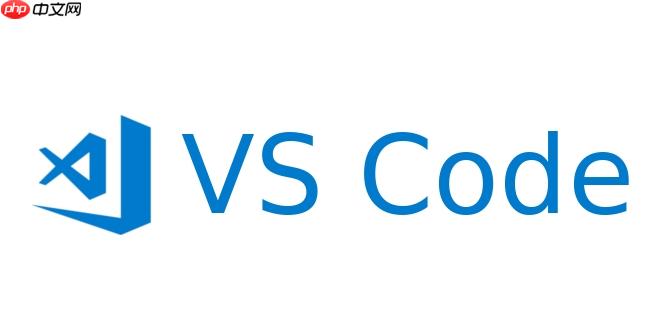
在VSCode中进行分屏编辑,最直接的方式就是利用其内置的编辑器组功能。你可以轻松地将多个文件并排显示,甚至同一个文件的不同部分也能分屏,这对于对比代码、参考文档或同时处理前端和后端逻辑都非常方便。
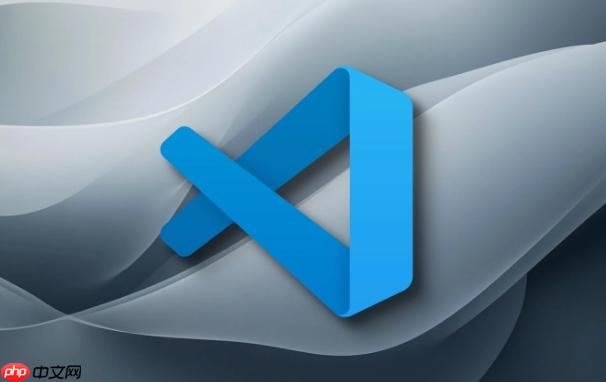
解决方案
要在VSCode中分屏编辑,有几种常用且高效的方法:
-
快捷键操作:
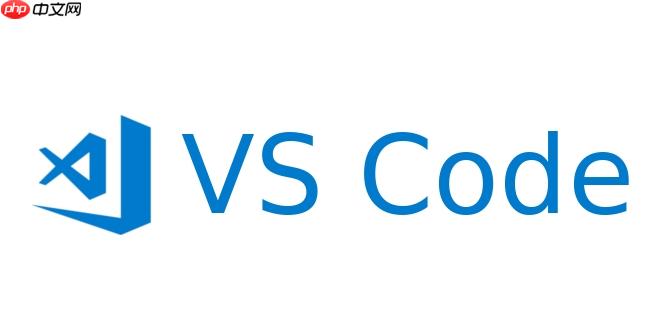
-
垂直分屏: 当你打开一个文件时,按下
Ctrl + \(Windows/Linux) 或Cmd + \(macOS) 可以快速将当前编辑器垂直分屏。新的分屏会打开当前文件的副本,或者如果你有多个文件标签页,它会打开下一个标签页的文件。 - 水平分屏: VSCode默认是垂直分屏,但你可以通过命令面板切换。更常见的是先垂直分屏,然后在新分屏内再进行分屏操作。
- 移动文件到新分屏: 将一个文件标签页拖拽到编辑器区域的边缘(顶部、底部、左侧、右侧),会出现一个预览框,松开鼠标即可在新分屏中打开该文件。
- 在当前文件右侧打开新分屏: 右键点击文件标签页,选择“在新组中打开”。
-
关闭分屏: 关闭分屏就像关闭普通文件标签页一样,点击分屏右上角的“X”图标,或者使用
Ctrl + W(Windows/Linux) /Cmd + W(macOS) 关闭当前活动分屏中的文件。
-
垂直分屏: 当你打开一个文件时,按下
-
菜单栏操作:
- 点击菜单栏的“视图(View)” -> “编辑器布局(Editor Layout)”,这里有多种预设布局,如“两列(Two Columns)”、“三列(Three Columns)”、甚至“网格(Grid)”布局。选择后,你可以将文件拖拽到不同的区域。
- 在“视图(View)” -> “编辑器布局(Editor Layout)”中,你也可以找到“拆分编辑器(Split Editor)”的选项,这相当于
Ctrl + \的菜单版。
-
命令面板操作:
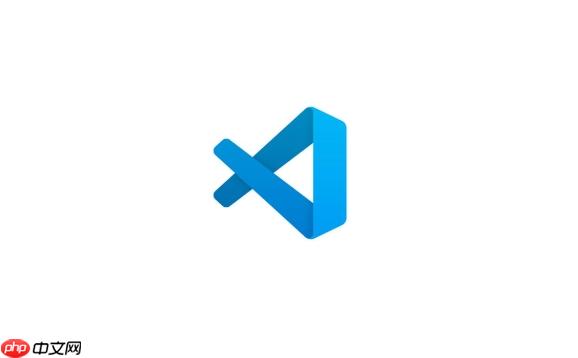
- 按下
Ctrl + Shift + P(Windows/Linux) 或Cmd + Shift + P(macOS) 打开命令面板。 - 输入“split editor”,你会看到“View: Split Editor”(垂直分屏)和“View: Split Editor in Group”(在当前组内水平分屏)。
- 输入“move editor”,可以找到“View: Move Editor into New Group”等命令,用于将当前文件移动到新的分屏组。
- 按下
我个人最常用的是 Ctrl + \ 和文件拖拽,它们足够直观和快速。当你需要同时参考多个文件,比如一个CSS文件、一个HTML文件和一个JavaScript文件时,把它们各自放在一个分屏里,效率会高很多。
VSCode分屏编辑的常见场景有哪些?
分屏编辑在日常开发中简直是提升效率的利器,我经常在以下几种场景下用到它:
- 前端开发: 我会把HTML文件放在左边,CSS文件放在中间,JavaScript文件放在右边。这样修改样式或脚本时,可以直接看到它们如何影响DOM结构,非常直观。有时,如果涉及到组件化开发,我甚至会把组件的定义、使用和样式文件放在一起,形成一个“工作区”。
- 后端API开发: 编写API接口时,左边是路由定义和控制器逻辑,右边是对应的服务层或数据模型。这样能很快地在不同的代码层级间跳转和修改,确保数据流和业务逻辑的正确性。如果还需要看数据库迁移文件,再加一个分屏也完全没问题。
- 代码重构与对比: 当需要重构一个旧模块时,我会把旧代码放在一个分屏,新代码放在另一个分屏。这样可以逐行对比,确保逻辑迁移无误,同时避免引入新的bug。Git diff虽然强大,但实时在编辑器里看到差异并直接修改,感觉更顺手。
- 文档查阅与代码编写: 很多时候,我需要边看官方文档或项目Wiki,边写代码。这时,我会把文档(通常是Markdown文件)放在一个分屏,代码文件放在另一个分屏。这比来回切换浏览器和编辑器要方便得多。特别是当文档里有示例代码可以直接复制粘贴时,简直是福音。
- 调试: 在调试模式下,我喜欢把源代码放在一个分屏,调试控制台和变量观察窗口放在另一个分屏。这样可以一边单步执行代码,一边观察变量的变化,快速定位问题。
这些场景都体现了分屏的价值:减少上下文切换的成本,让你的思绪更连贯,从而提升工作效率。
如何优化VSCode分屏布局以提升效率?
优化VSCode的分屏布局,不仅仅是把文件放进去那么简单,更重要的是让它服务于你的工作流,让信息触手可及。
-
学会使用编辑器组: VSCode的分屏实际上是基于“编辑器组”的概念。每个分屏都是一个编辑器组,你可以把文件在不同的组之间移动。
Ctrl + K Ctrl + O(打开新窗口) 和Ctrl + K Ctrl + W(关闭窗口) 也是常用的快捷键,但这里我们主要关注在一个窗口内。 - 利用Tab Groups: 如果你有很多文件,但不想全部展开成独立的分屏,可以考虑使用Tab Groups。VSCode允许你将多个文件标签页组织成一个组,方便快速切换。当你需要在一个分屏内处理一组相关文件时,这很有用。
-
自定义快捷键: VSCode的强大之处在于其高度可定制性。如果你觉得默认的分屏快捷键不顺手,可以进入“文件(File)” -> “首选项(Preferences)” -> “键盘快捷方式(Keyboard Shortcuts)” (
Ctrl + K Ctrl + S),搜索“split editor”或“move editor”,然后自定义你喜欢的快捷键组合。我个人会为一些常用的分屏布局设置特定的快捷键,比如“左侧HTML,右侧CSS”。 - 保存工作区: 当你搭建了一个非常适合当前项目的分屏布局时,可以考虑将其保存为工作区(Workspace)。“文件(File)” -> “将工作区另存为(Save Workspace As...)”。下次打开这个工作区时,所有的文件和分屏布局都会自动恢复,省去了重新设置的麻烦。这对于长期项目或需要频繁切换的项目尤其有用。
- 拖拽的艺术: 熟练掌握文件标签页的拖拽是优化布局的关键。你可以把文件拖拽到任何一个分屏的边缘,甚至拖拽到另一个VSCode窗口,实现真正的多窗口工作。我发现很多初学者只知道垂直分屏,其实拖拽到顶部或底部边缘,可以实现水平分屏,这在某些场景下很有用,比如看长代码文件。
-
最小化侧边栏和面板: 当你分屏很多时,屏幕空间会变得宝贵。适时隐藏侧边栏(
Ctrl + B)和底部面板(Ctrl + J)可以为你腾出更多编辑区域,让你更专注于代码本身。
记住,没有最好的布局,只有最适合你的布局。多尝试,多调整,找到最能提升你效率的那一种。
VSCode多窗口工作与传统IDE有何不同?
VSCode在多窗口和分屏工作上的哲学,与许多传统重量级IDE(如IntelliJ IDEA、Eclipse、Visual Studio)确实存在一些微妙但重要的差异,这很大程度上源于其轻量级、高度可扩展的架构。
- 轻量级与多实例: 传统IDE通常倾向于一个项目一个实例,虽然内部可能支持多窗口或多视图,但启动多个IDE实例来处理完全不相关的项目可能会比较笨重。VSCode则非常轻量,你可以轻松地打开多个VSCode窗口,每个窗口对应一个独立的文件夹或工作区。这意味着你可以同时在多个项目中工作,而不会感到系统负担过重。我经常会开两三个VSCode窗口,一个处理当前主要项目,一个处理某个库的源码,另一个可能只是开着一个临时的草稿文件夹。
- 工作区(Workspace)的概念: VSCode的“工作区”是一个非常灵活的概念。它不仅仅是打开一个文件夹,还可以包含多个不相关的文件夹,以及针对这些文件夹的配置(比如分屏布局、调试配置、任务等)。这使得在一个VSCode窗口内管理多个相关但独立的子项目成为可能,而传统IDE可能更强调单一大型项目结构。
- 分屏与编辑器组的粒度: VSCode的分屏(编辑器组)设计非常细致和灵活。你可以轻松地在任意方向(垂直、水平)拆分,并且每个分屏都可以独立地显示任何文件。传统IDE也支持分屏,但有时其布局管理可能不如VSCode这般自由拖拽和组合。VSCode的拖拽体验尤其出色,几乎可以随心所欲地组织文件。
- 插件生态的支撑: VSCode的很多多窗口/分屏体验的优化,都得益于其庞大的插件生态。例如,有些插件可以帮助你更方便地管理多个工作区,或者提供更高级的布局预设。这种开放性和可扩展性是VSCode区别于传统IDE的一个重要方面。传统IDE的功能往往是内置且固定的,而VSCode则更像一个可无限定制的平台。
- 资源占用与启动速度: 这是一个显而易见的区别。VSCode的启动速度和资源占用通常远低于传统IDE。这意味着频繁地打开、关闭或切换多个VSCode窗口,其体验也更加流畅,这在需要快速切换上下文的多任务环境中尤为重要。
总的来说,VSCode在多窗口和分屏工作上,更强调“灵活、轻量、可定制”,它鼓励用户根据自己的工作流和项目需求,自由地组合和管理开发环境,而不是被固定的IDE结构所束缚。这种自由度,对我个人而言,是其最大的吸引力之一。






























